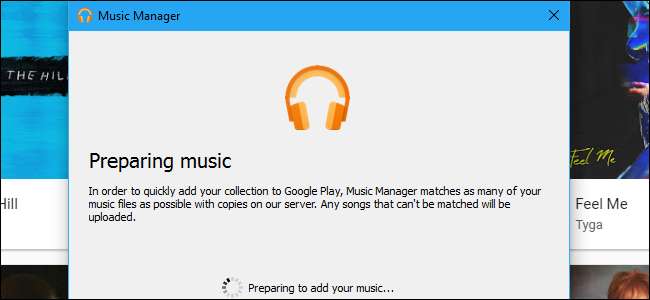
Google Play Music के साथ जोड़ा गया एक असीमित संगीत स्ट्रीमिंग सदस्यता प्रदान करता है YouTube रेड , लेकिन यह उससे कहीं अधिक है। यहां तक कि अगर आप Google के स्ट्रीमिंग लाइब्रेरी में उपलब्ध संगीत सुनना नहीं चाहते हैं, तो भी आप इसे अपनी निजी Google Play संगीत लाइब्रेरी में जोड़ सकते हैं और किसी भी डिवाइस से सुन सकते हैं।
यदि आप Google Play Music पर बिलकुल भी भुगतान नहीं करते हैं, तब भी यह बेहतर है। यह एक मुफ्त सुविधा है जो आपको अनुमति देता है कहीं से भी अपने संगीत संग्रह का उपयोग .
यदि आप एक एल्बम खरीदने पर विचार कर रहे हैं जो Google Play - संगीत सभी एक्सेस में स्ट्रीमिंग के लिए उपलब्ध नहीं है, तो आप इसे खरीदने पर विचार कर सकते हैं Google Play Music Store । जब आप Google Play Store पर एल्बम या गाने खरीदते हैं, तो वह संगीत तुरंत आपके Google Play संगीत खाते में जोड़ दिया जाएगा और डाउनलोड के लिए उपलब्ध होगा।
सम्बंधित: कैसे एक हवाई जहाज पर उन्हें देखने के लिए फिल्में और टीवी शो डाउनलोड करें (या कहीं भी ऑफ़लाइन)
लेकिन आप अमेज़न जैसे अन्य स्टोर्स से संगीत खरीदना चाहते हैं, इसे अपनी डिस्क से चीरें , या बस Google Play संगीत में उपलब्ध संगीत डाउनलोड न करें और इसे अपनी लाइब्रेरी में प्राप्त करें। ऐसा करने के लिए आपके पास दो विकल्प हैं।
यदि संभव हो तो आप जिन गीतों को अपलोड करने का प्रयास करते हैं, उन्हें "मिलान" किया जाएगा। इसका अर्थ है कि Google आपको Google की अपनी प्रति देगा, संभवतः आपके द्वारा अपलोड किए गए गाने की तुलना में आपको उच्च गुणवत्ता वाला संस्करण मिलेगा। यदि Google के पास फ़ाइल पर किसी गीत का अपना संस्करण नहीं है, तो वह आपके द्वारा प्रदान की गई गीत फ़ाइल को केवल अपलोड और संग्रहीत करेगा।
विकल्प एक: Google Chrome के साथ गाने अपलोड करें
आप अपने वेब ब्राउज़र से संगीत अपलोड कर सकते हैं, यह मानते हुए कि वेब ब्राउज़र Google Chrome है। यदि आप केवल कुछ गाने (संपूर्ण लाइब्रेरी के बजाय) अपलोड कर रहे हैं तो यह आदर्श है। पर Google Play संगीत वेबसाइट , स्क्रीन के ऊपरी बाएं कोने में स्थित मेनू बटन पर क्लिक करें और "म्यूजिक अपलोड करें" पर क्लिक करें।
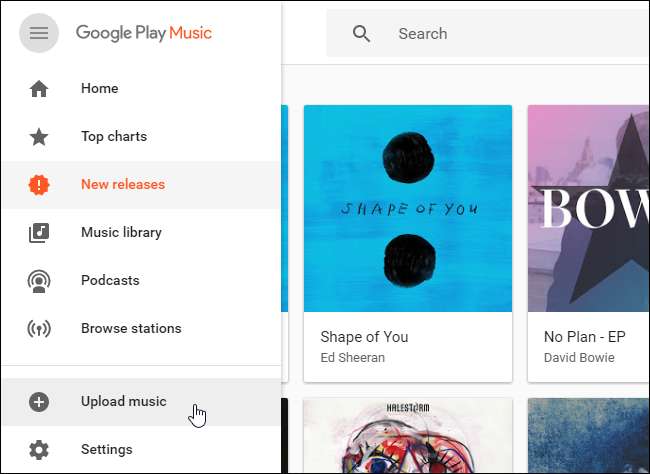
अपने कंप्यूटर की लोकल ड्राइव से इस विंडो पर व्यक्तिगत गीत फ़ाइलों या फ़ोल्डरों को गाने की फ़ाइलों को खींचें और छोड़ें। आप "अपने कंप्यूटर से चयन करें" बटन पर क्लिक करें और व्यक्तिगत गीत फ़ाइलों को ब्राउज़ कर सकते हैं। आपके द्वारा अपलोड किया गया संगीत आपके संगीत पुस्तकालय में दिखाई देगा।
यदि आप आईट्यून्स का उपयोग करते हैं, तो आप पेज पर अपनी आईट्यून्स लाइब्रेरी से संगीत को ड्रैग और ड्रॉप कर सकते हैं।
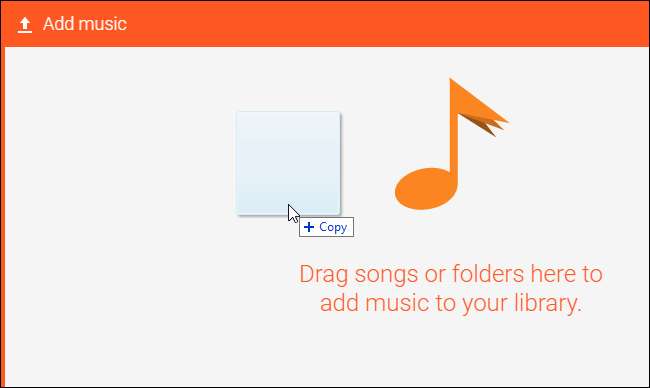
विकल्प दो: संगीत प्रबंधक के साथ स्वचालित रूप से नया संगीत अपलोड करें
Google भी प्रदान करता है डाउनलोड करने योग्य "Google Play संगीत प्रबंधक" अनुप्रयोग विंडोज और मैकओएस के लिए, बड़े पुस्तकालयों के साथ उन लोगों के लिए आदर्श जो वे लगातार Google संगीत के लिए सिंक्रनाइज़ करना चाहते हैं। यदि आप Chrome में "अपलोड संगीत" विकल्प पर क्लिक करते हैं, तो इसका उपयोग करने के लिए आपको संकेत दिया जाएगा।
Google Play संगीत प्रबंधक टूल विशेष रूप से सुविधाजनक है क्योंकि यह आपके पीसी पर पृष्ठभूमि में चलता है, आपके संगीत फ़ोल्डर की निगरानी करता है। जब आप अपने संगीत फ़ोल्डर में अधिक संगीत जोड़ते हैं - डाउनलोड करके, रिप करके या इसे खरीदकर - Google Play Music प्रबंधक इसे स्वचालित रूप से आपके Google Play संगीत खाते में अपलोड कर देगा। यह Google Play संगीत ऐप और आपके सभी उपकरणों पर वेबसाइट पर उपलब्ध होगा।
एप्लिकेशन डाउनलोड करें और इंस्टॉल करें। आपसे पूछा जाएगा कि आप क्या करना चाहते हैं - "Google Play पर गाने अपलोड करें" चुनें। यह एप्लिकेशन आपको आपके द्वारा अपलोड या खरीदे गए संगीत की प्रतियां डाउनलोड करने की अनुमति देता है।

उस स्थान का चयन करें जहां आपका संगीत आपके पीसी पर संग्रहीत है। यदि आपके पास यह आपके iTunes या विंडोज मीडिया प्लेयर लाइब्रेरी में संग्रहीत है, तो उस विकल्प का चयन करें। यदि यह C: \ Users \ Name \ Music में आपके My Music फ़ोल्डर में संग्रहीत है, तो उस विकल्प का चयन करें। यदि यह कहीं और है, तो "अन्य फ़ोल्डर" विकल्प चुनें और संगीत फ़ाइलों से युक्त फ़ोल्डर जोड़ें।
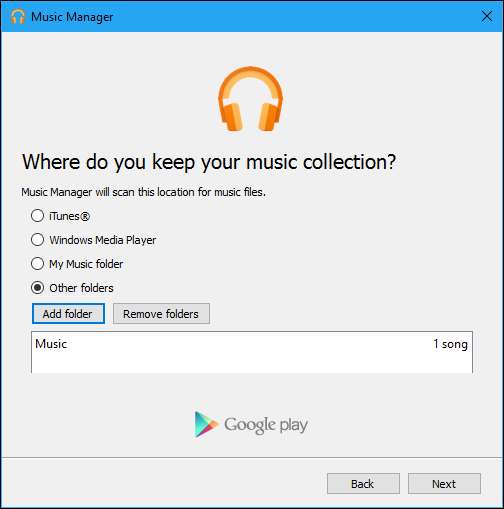
संगीत प्रबंधक एप्लिकेशन आपको नए संगीत के लिए चुने गए स्थानों की निगरानी करने की पेशकश करेगा। "हां" पर क्लिक करें और एप्लिकेशन आपके अधिसूचना क्षेत्र में चलेगा, स्वचालित रूप से आपके पीसी पर चयनित स्थान पर आपके द्वारा जोड़ी गई संगीत फ़ाइलों की निगरानी और अपलोडिंग।
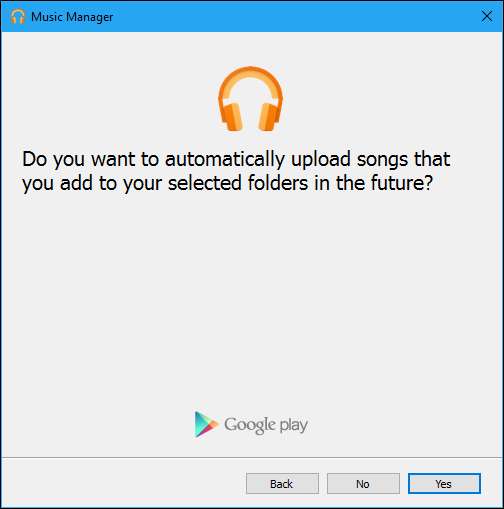
अपलोड प्रक्रिया की निगरानी करने और यह देखने के लिए कि कौन सा फ़ोल्डर उपकरण देख रहा है, अपने सिस्टम ट्रे में Google Play संगीत प्रबंधक आइकन पर क्लिक करें।
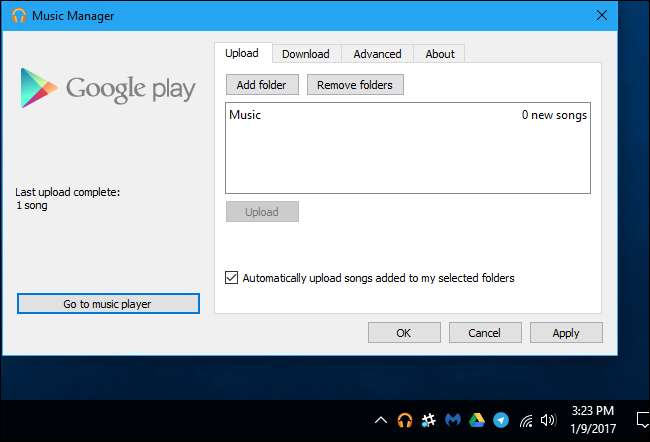
अपने अपलोड किए गए गीतों को ढूंढना और प्रबंधित करना
केवल आपके द्वारा अपलोड किए गए गाने को देखने के लिए, Google Play Music में अपनी "लाइब्रेरी" पर क्लिक करें और ड्रॉपडाउन मेनू से "खरीदे और अपलोड किए गए" का चयन करें।
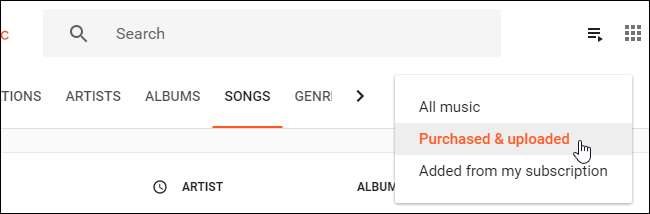
यदि आपके द्वारा अपलोड किया गया कोई गीत इससे जुड़ी कोई टैग जानकारी नहीं है, तो आप इसे स्वयं जोड़ सकते हैं। Google Play संगीत में गीत को राइट-क्लिक करें, "जानकारी संपादित करें" चुनें, और कलाकार, गीत का शीर्षक, एल्बम का नाम, और जो भी अन्य जानकारी आप गीत से जुड़े चाहते हैं, दर्ज करें। आप यहां से एल्बम कला भी जोड़ सकते हैं।
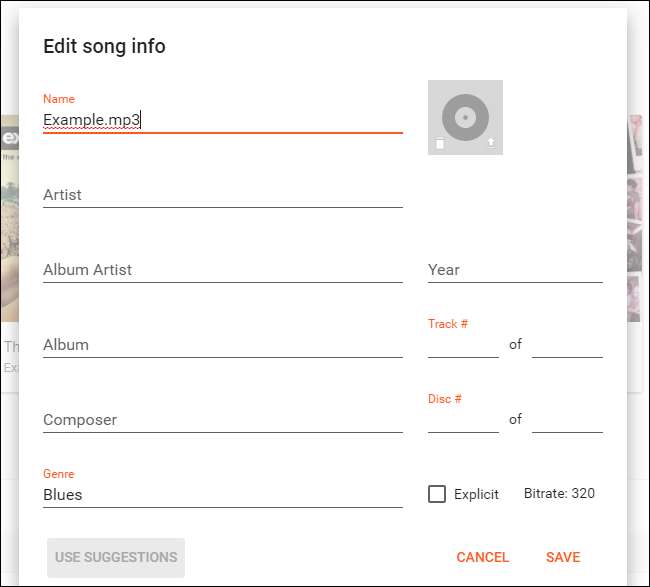
आप अपने खुद के 50,000 गाने तक अपलोड कर सकते हैं। आपने कितने अपलोड किए हैं, यह जांचने के लिए, Google Play संगीत में मेनू पर क्लिक करें और "सेटिंग" चुनें। खाते के तहत, "अपलोड किए गए गाने" काउंटर को देखें।
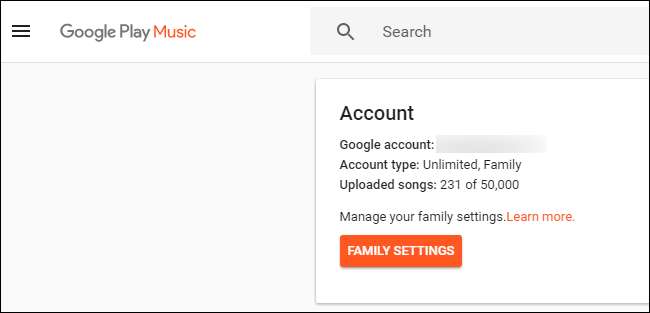
Google Play Music में आपके द्वारा जोड़े गए गीतों को प्लेलिस्ट में जोड़ा जा सकता है, और Google Play संगीत में किसी भी अन्य गीत की तरह मोबाइल ऐप में ऑफ़लाइन प्लेबैक के लिए डाउनलोड किया जा सकता है।






